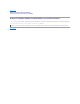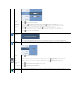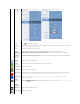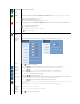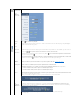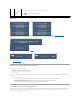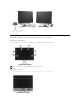Users Guide
Ritorna al sommario
Installazione del monitor
Guida dell’utenteMonitorschermopiattoaDell™2208WFP
Uso dei controlli del pannello frontale
Uso del menu OSD (On Screen Display)
Impostazione della Risoluzione ottimale
Uso della barra audio Dell (Opzionale)
Uso della prolunga verticale per l'angolazione e la rotazione
Ruotare il monitor
Regolazione delle impostazioni di rotazione dello schermo del sistema
Uso dei controlli del pannello frontale
Usare i tasti di controllo del pannello frontale del monitor per regolare le caratteristiche dell’immagine visualizzata. Come si usano questi tasti per regolare i
controlli, il menu OSD mostra i valori numerici delle caratteristiche in corso di modifica.
Tasti del pannello
frontale
Descrizione
A
Input Source Select
Usare il tasto Selezione Ingresso per selezionare i due diversi segnali video che possono essere collegati al monitor.
l Ingresso VGA
l Ingresso DVI-D
Se il monitor non riesce a rilevare un segnale video, appare la finestra di dialogo mobile “Dell Self-test Feature Check”
su uno sfondo nero. Usare il tasto di selezione d’input per selezionare l’origine d’input desiderata (Analogico, Digitale
oHDMI).SeilcavoVGA/DVIèscollegatodallaschedavideo,apparelafinestradidialogomobile“Dell Self-test Feature
Check”. SeilcavoHDMIèscollegatodall’origine HDMI (lettore DVD, decodificatore o console), il monitor accede alla
modalitàdirisparmioenergetico.
Come s passa ciclicamente tra gli input si vedranno i seguenti messaggi che indicano l’origine d’input correntemente
selezionata.Civorranno1o2secondiperchéappaial'immagine.
Seèselezionatol'inputVGAoDVI-D ed i cavi VGA e DVI-Dnonsonocollegati,appariràlafinestradidialogomostrata
di seguito.
o
o
o
B
Tasto menu OSD /
selezione
Usare il tasto MENU per accedere avviare il menu OSD (On-Screen Display) e selezionare il menu OSD. Fare riferimento
a Accesso al menu di sistema.
C
Brightness/Contrast
Hot Key
Usarequestotastoperaccederedirettamentealmenudicontrollo"Brightness"(Luminosità)e"Contrast"(Contrasto).